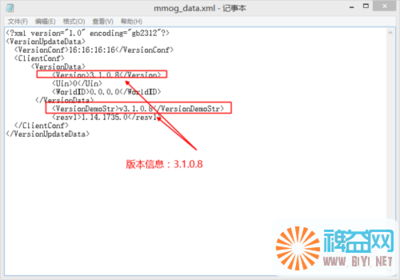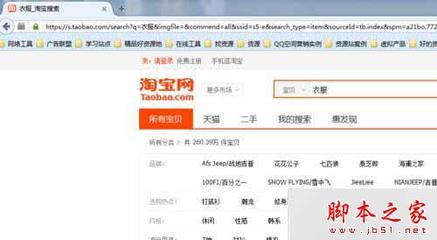2009年12月13日 星期日 22:07
GHOST是一款非常优秀的数据备份和恢复软件,除系统(分区).整个硬盘备份与恢复,分区,硬盘对拷外还可以用于其他方面:下面主要是如何在DOS下使用GHOST如何备份系统好恢复系统的图解,顺便提一下在WINDOWS下使用Ghost32.exe同样可以备份或恢复分区,但无法恢复本系统。除非两个系统都不安装在C盘。另外安装双系统可以互相备份或恢复另一个系统,但也无法恢复本启动区的所在C盘分区,
GHOST.EXE软件下载:d.namipan.com/sd/1311903
首先将下载的GHOST.EXE文件存放在C盘以后的任意一个分区内(但一定要FAT32文件格式的分区)比如放在F盘下的GHOST11文件夹内.镜像文件(备份文件)可以存放在NTFS格式分区,以及WINDOWS动态磁盘的简单卷,并可读取和恢复操作.
用启动盘启动或其他各种方式启动电脑到DOS环境下,如:A:>
然后输入: F:GHOST11GHOST ( 其中的 F 是GHOST软件所在的分区. GHOST11是GHOST.EXE存放的文件夹名),如果盘符和目录不同,要注意更改为相对应的盘符和目录.
运行GHOST.EXE后会出现下面的界面,如: 图1 接着按Enter 回车键, 进入GHOST的主界面 如图1-1
图1
图1-1
系统备份:
进入GHOST主界面后,在第一项 Local(默认项) 如图2 按Enter回车键进下一步.
图2
选第二项 Partition 如(图3) 按Enter回车键
图3
再次选第二项 To Image 如(图4) 按Enter回车键

图4
然后 在下面界面上你要选择需要备份的系统或其他分区的所在硬盘.如果电脑内有多个硬盘,会同时出现多个选项.见(图5) (单硬盘按Entet键即可,进入下一步)
图5
用上下翻页键来选定要备份的分区,系统一般在C盘(默认C盘,也就是 1的位置) 见(图6).
图6
首先按Enter(回车)键一次, 注意此时选中的分区的蓝色条的颜色要变深并且"OK"按钮的字体变黑 如图7
图7
按Tab键, 选中的分区的蓝色条内的字体变黑,同时"OK"按的字体会变白. 见图8
然后按Enter回车键进下一步.
图8
在下面的对话框内不用做任何操作,直接输入备份的文件名就可以了.然后按Enter回车键进入下一步. (这使用于GHOST.EXE是放在硬盘的FAT32格式的分区,备份文件同样也自动储存在此分区的同一目录上 .) 见图9
注意如果使用光盘内的GHOST.EXE启动GHOST的,必须要选择硬盘分区,GHOST的镜像文件支持NTFS格式分区,同样也支持WINDOWS动态磁盘的简单卷.并且可以储存或恢复).
图9
要想把文件储存到其他分区内,如NTFS格式的分区.在出现图9对话框时,首先按Tab键共8次,使光标移到上方 Look in:的右边白色框内也就是红色圈内的位置,按Enter回车键后,会弹出下拉列表(见图10)
在下拉列表内用上下翻页键选好要储存的分区后回车即可,(如果要把备份到指定的文件夹内,可以新建一个文件夹,在上方最右边的就是新建文件夹按钮,旁边的是上一级按钮,并且要用Tab键找到指定的文件夹后按Enter回车键方可) 然后再按Tab键使光标移到下方 File name:右边的文本框内输入要备份的文件名.
参考 图10
图10
当输入文件名并且按Entet回车键后,在下面的图中选好是否需要压缩的备份.见图11
图11
用左右翻页键选定后,按Enter回车键后会出现下面提问是否需要备份对话框.用左右翻页键选"Yes"按钮.然后按Enter回车键后就开始备份GHOST镜像文件.备份完毕后会自动弹出对话框. 见图12-图13
图12
图13
备份完毕后,当弹出对话框时(图13).按Enter回车键后,退到GHOST的主界面上.选择"Ouit"按Enter回车键退出 见图14
图14
选"Yes"按钮,按Enter回车键,退出GHOST,回到DOS.
图15
 爱华网
爱华网